概要
パスワードなしでiPad miniリセット/iPad airリセット/iPad proリセット及びiPod touchリセット/iPod classicリセット /iPod shuffleリセットしたい方はiTunes或はiCloudを利用してiPad/iPodをリセットすることができます。iTunes/iCloudがなくてiPad/iPod mini/iPad air/iPad proをリセットしたい方はEelPhone DelPassCodeを利用することで、僅かなクリックでパスワードがなくてもiPad/iPodをリセットして初期化することができます。
設置>通常>リセットに従い、全ての設置/コンテンツ及び設置/ネットワーク設置/キーボードディクショナリー/ホーム画面レイアウト及びロケーションとプライバシーをリセットすることができます。しかし、画面パスワード或はApple IDパスワードを輸入してリセットを確認しなければなりません。パスワードなしでiPad/iPodをリセットする方法は何ですか?iTunes或はiCloudを利用してiPad/iPodをリセットすることができ、パスワードがなくてもiPad/iPodをリセットすることもできます。
- パート1:iTunesを利用してiPad/iPodのApple idをリセットします
- パート2:iCloudを利用することで、パソコンなしでiPad /iPodロックをリセットします
- パート3:Apple IDがなくてiPadを初期化します
パート1:iTunesを利用してiPad/iPodのApple idをリセットします
ステップ 1:iPadをiTunesに同期した方はパソコンをオープンしてiTunesを立ち上げてください。iPadは自動的に同期されます。iTunesログインする為にiPad画面パスワードを輸入する必要なので、画面パスワードが分からなければなりません。
ステップ 2:リセットしたいiPadデバイスをタップし、「iPad復元」をクリックしてiPadのリセットを開始します。
2ステップでAppleアカウントをリセットすることができます。その後、バックアップからデータを復元してください。
パート2:iCloudを利用することで、パソコンなしでiPad /iPodロックをリセットします
ステップ1:iPhone或は他のiデバイスでiCloud.comをログインします。iCloud.comにログインしたら、ホームページの「iPhone見つけ」をクリックしてください。
ステップ2:全てのデバイスからiCloudに同期されたiPadを見つけます。
ステップ3:「iPad除去」をタップし、iPadをリセットします。
ノート:iCloudにサインインする為にApple ID及びApple IDパスワードを輸入しなければなりません。よって、Apple ID及びApple IDパスワードが必要です。又、iPadをiCloudに同期したことがなければなりません。
パート1と同じ、iPad/iPodを無料でリセットすることができます。尚、iCloudバックアップからデータを復元することもでき、データ紛失もありません。
パート3:EelPhone DelPassCodeを利用することで、パスワードがなくてiPad/iPodをリセットします
チップ1:EelPhone DelPassCodeを利用してパスワードなしでiPadを初期化します
iTunesもiCloudもiPad画面パスワードもない方はEelPhone DelPassCodeを利用することで、パスワードがなくてもiPad/iPodをリセットすることができます。パスワードなしでiPad /iPodをリセットすることができる為、バックアップをしていない方はiPad全てのデータがなくなることをご注意ください。
ステップ1:Window或はMACにEelPhone DelPassCodeを無料にダウンロードします。インストレーションガイドに従ってインストールして立ち上げます。ホームページに「Apple IDロック解除」と「画面パスワードロック解除」が見えます。第二項の「画面パスワードロック解除」をタップしてください。

ステップ2:次のページにワーニングがあります。「開始」をクリックする前にそれをきちんとお読みください。
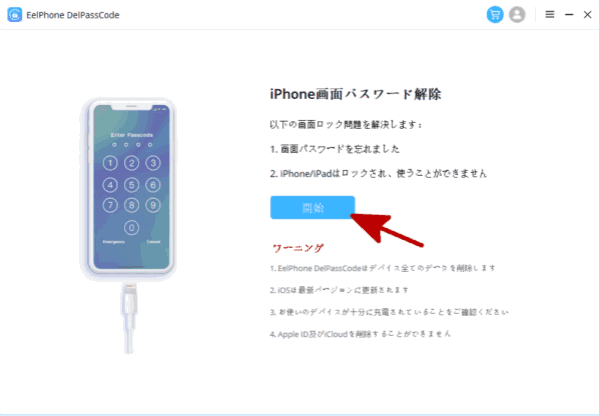
ステップ3:パソコンにiPhoneを接続します。可能であればiPhoneをパソコンにバックアップしてください。パソコンに接続したら、ツールはiPhoneを検出し、iPhoneバージョンを確定してファームウェアパッケージの保存パスを定義します。「ダウンロード」をクリックし、ファームウェアパッケージは自動的にダウンロードします。ファームウェアパッケージをダウンロードする為に少し時間が掛かります。

ステップ4:ファームウェアパッケージのダウンロードが終了したら、「解凍中」をクリックしてプロセスを続きます。

ステップ 5:抽出終了後、iPhoneロック解除を開始します。ロック解除を開始する前に、ボックスに「000000」を数回輸入して操作を確認することが必要です。その後、少々お待ちください。ツールはiPhoneロックを解除します。
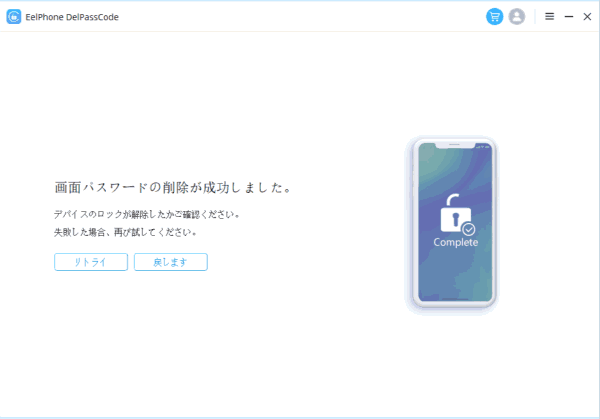
チップ2:EelPhone Activation Lock Removalを利用してパスワードなしでiPadを初期化する方法
「iPhoneを探す」機能がオンに設定している場合、iPadにロックされた後にパスワードなしでiPadを初期化したいなら、EelPhone Activation Lock Removalをご利用ください。
ステップ1:パソコンにEelPhone Activation Lock Removalをダウンロードします
Windowsバージョンに比べてMACバージョンの操作は簡単なので、MACパソコンがあれば、まずはMACバージョンをダウンロードして利用してください。Windowsユーザーなら、Windows版EelPhone Activation Lock Removalの利用ガイド紹介文章にご確認ください。 ツールのメインページに、お知らせは重要でツールに影響を与えますので、まずはお知らせをよく読んでください。その後、「開始」ボタンをクリックします。

ステップ2:MACにiPadを接続します。IPadを初期化する為に脱獄プロセスが必要です。ツールは脱獄データパッケージをiPadにダウンロードします。

ステップ3:データパッケージが成功的にダウンロードされた後、「脱獄開始」ボタンをクリックして、iPadの脱獄を開始します。

ステップ4:脱獄プロセス過程中に接続を切断しないでください。ツールのガイドに従って操作すればよいです。

ステップ5:iPadの脱獄が成功したら、「解除開始」をクリックしてパスワードなしでiPadを初期化します。

「iPadを探す」機能がオンに設定している場合、不正な操作はiPadをアクティベーションロックにロックされます。ですので、Apple ID及びパスワードがないなら、EelPhone Activation Lock RemovalはロックされたiPadを初期化する最後の方法です。
原田薫
この文章はアップデートされました: 2021年2月24日

好み
 ご評価をいただいて誠にありがとうございました
ご評価をいただいて誠にありがとうございました




